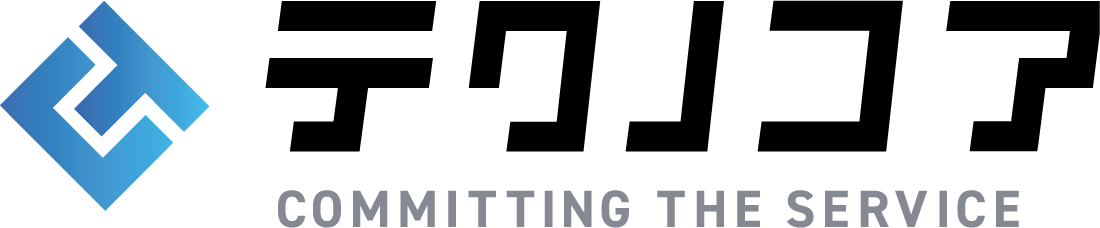Markdown記法を活用しよう
これまでの記事で何度かMarkdownという用語を使ってきたのですが、この記事では改めてMarkdown記法について紹介します。
Markdown記法について知らない、あるいは聞いたことがあるけれどあまり使ったことがない、という人向けの記事になります。
Markdown記法とは
Markdown(マークダウン)機能は、「軽量マークアップ言語」と呼ばれ、見出しや箇条書き、強調などをプレーンテキストで記述するための記述方法です。
Markdown記法は記述方法の事を指しているので、使用するにあたって特別なツールや環境構築などは何一つ必要ありません。書き方のルールを一度覚えてしまえば、あらゆる場面で使用できる記述方法です。
元々はエンジニアやプログラマーの人々によく利用されいる印象でしたが、最近ではPCを使って仕事をする人であれば職種に限らずだれでも知っておいた方が良い記法となっています。
マークアップ言語とは
Markdownは「軽量マークアップ言語」と呼ばれていますが、そもそもマークアップ言語とは何でしょうか。
マークアップ言語は、テキストに対してマーク(印)をつけることで、テキストの構造や表示方法を明示的にするための言語です。
Webページを作成する際に使用されるHTMLは、「HyperText Markup Language」の略で、代表的なマークアップ言語です。
HTMLでは、HTMLタグを使うことで、見出しや段落、箇条書きなどを表現します。
以下はHTMLの例です。
<h1>見出し</h1>
<h2>サブ見出し<h2>
<ul>
<li>箇条書き1</li>
<li>箇条書き2</li>
<li>箇条書き3</li>
</ul>同じような構造をMarkdownで表現すると、以下のようになります。
# 見出し
## サブ見出し
- 箇条書き1
- 箇条書き2
- 箇条書き3HTMLは現在でもWebページを作成する際に使用されるマークアップ言語ですが、HTMLを記述するにはタグに関する知識が必要になりますし、タグによるマークアップでは、テキストを開始タグ(<h1>など)と閉じタグ(など)で囲う必要があるため、マークアップ言語としてはどうしても記述量が多くなり、書くのに時間もかかってしまいます。
そのため、自分用のメモやブログ記事のような長文を作成する中でマークアップをしたい場合、HTMLは不向きです。
一方のMarkdownは、特定の記号で手軽にマークアップすることができます。
覚えるべきルールもHTMLほど多くなく、誰でも簡単に使うことができます。
Markdownの書き方
Markdown記法の書き方に関しては、既に分かりやすく解説されている情報がたくさんあるので、ここでは詳細は割愛します。
QiitaやZenn、GitHub、Backlogなど、様々なサービスが公式でMarkdownの書き方を解説している記事があるので、それらを眺めながら基本的なMarkdownの書き方を覚えてもらえればと思います。
ただし、サポートされているMarkdownの構文はツールやサービスによって若干異なる場合があります。
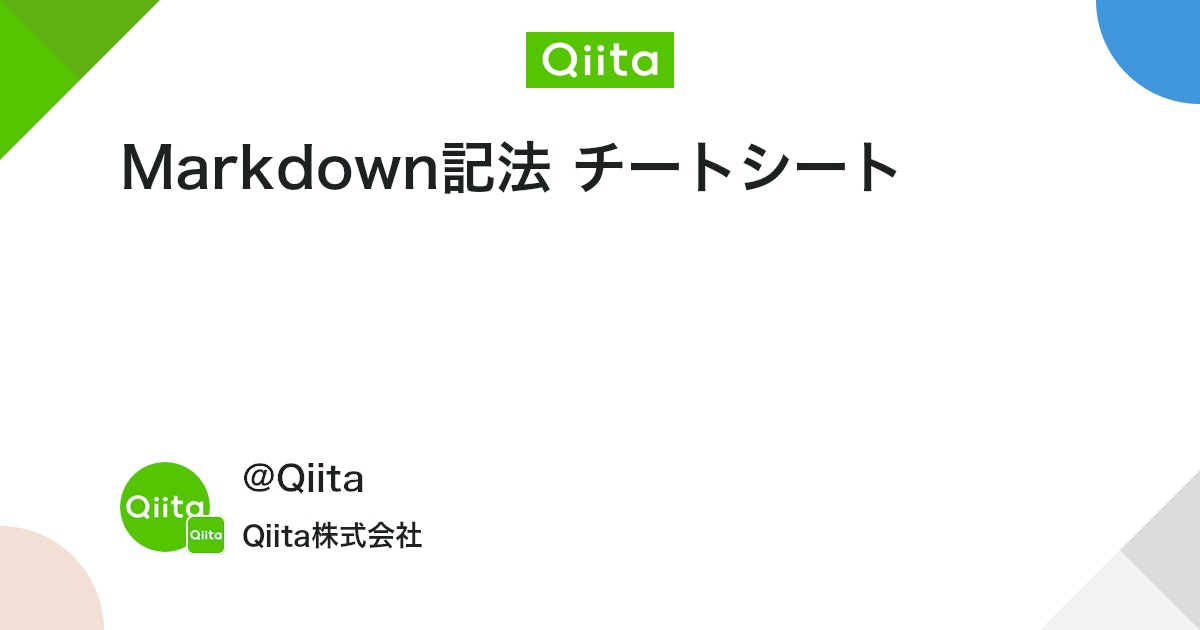
Markdown記法のチートシートです。 記法はGitHub Flavored Markdownに準拠し、一部拡張しています。 Qiitaでシンタックスハイライト可能な言語一覧については、 シンタックスハイライト可能な言語 をご覧下さい。 Code - コードの挿入 C...
https://qiita.com/Qiita/items/c686397e4a0f4f11683d

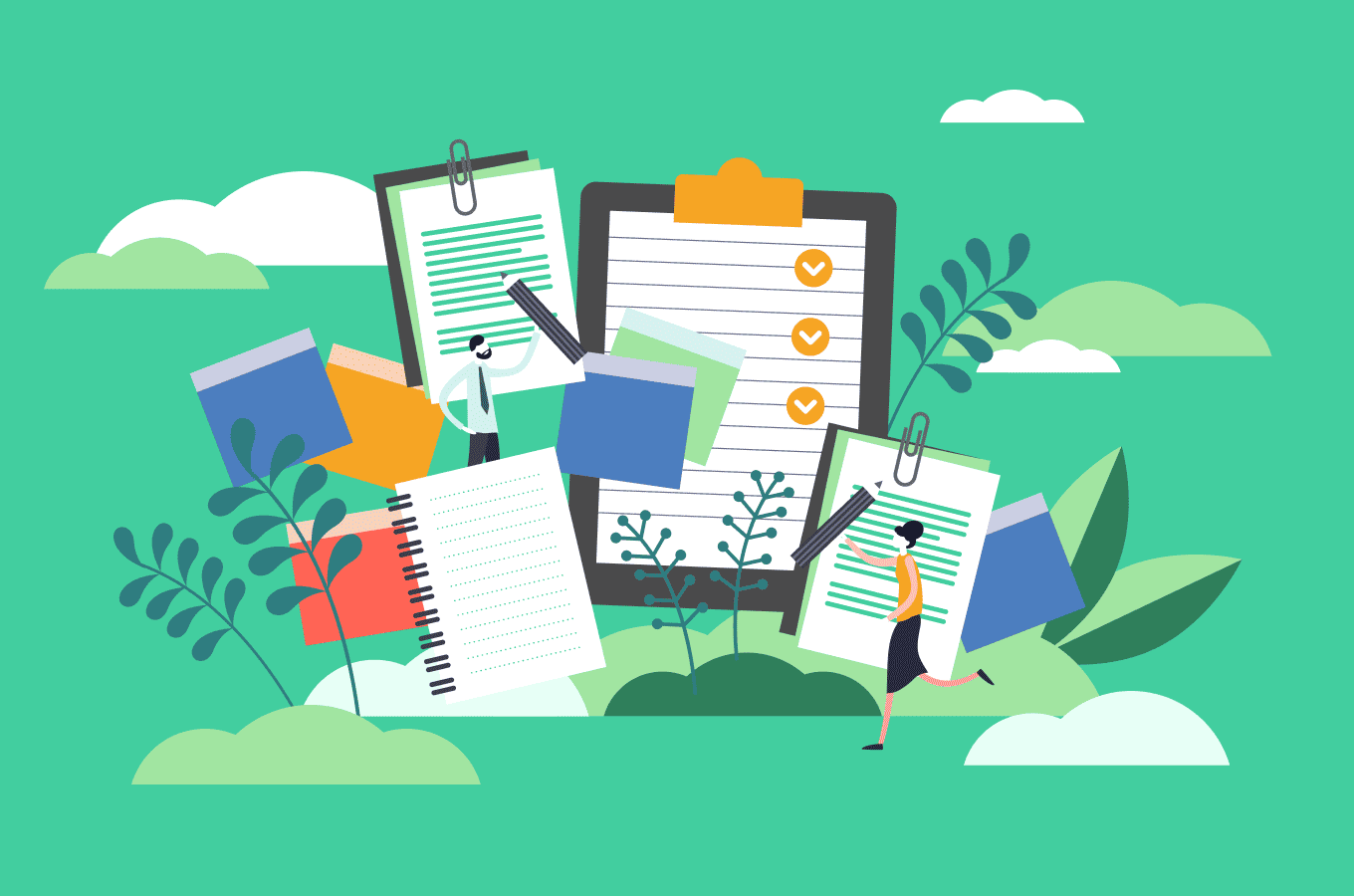
会議の議事録や社内ドキュメント、自分用のメモを効率化するのにおすすめなのが「マークダウン(記法)」です。マークダウン記法を使うことで、見出しや強調などの文字装飾が簡単にできるので、すぐに読みやすい文書が作成でき、業務効率が上がります。「マークダウン(記法)」の基本と使い方について解説します。
https://backlog.com/ja/blog/how-to-write-markdown/Markdownの使いどころ
自分用のメモや議事録
私の場合、自分用のメモを作成する場合もMarkdownでメモを取る場合が多いです。
打合せに参加した場合の議事録などもMarkdownでまとめることが多いです。
メモを取るためのツールは様々ありますが、Markdown記法はただの記述方法なので、どんなツールを使ったとしても使用可能です。
ただ、せっかくMarkdown記法を使うのであれば、Markdown記法がサポートされている(HTMLのような表示で構造化されたテキストが見れる)ツールを使う方がより分かりやすくメモが取れます。
個人的におすすめなメモツールは、以前の記事でも紹介したObsidianです。

The free and flexible app for your private thoughts.
https://obsidian.md誰かと共有したり、複数端末でもシームレスに使いたい場合はNotionもおすすめ。
Notionを個人やプロジェクトで使用している人も多いかと思いますが、NotionもMarkdown記法がサポートされているので、Markdown記法を覚えておくと操作がスムーズです。

日々の仕事を一つのスペースにまとめるツール。オールインワンの柔軟なワークスペースで、検索、ライティング、議事録作成などのAIツールが使えます。
https://www.notion.com/jaまた、最近Windows標準のメモ帳アプリでもMarkdown形式が使えるようになったとの記事も見かけました。
私の勝手なイメージで、Microsoft製品は全体的にMarkdownのサポートが弱い印象があったのですが、今後はもしかするとMarkdown製品でもMarkdownをサポートする製品も増えていくのかもしれません。
AIへの指示
AIに対する指示(プロンプト)は、Markdown記法で書くと良いとされています。
最近はAIの精度もかなり上がっているので、指示内容をわざわざ構造化しなくても想定した出力をしてくれる場合もあるかと思いますが、とはいえAIにプログラムのコードを書かせたりする場合には、制約条件などを追加した方が求めていた結果を得やすくなるので、そういう点でMarkdownは明確指示をAIに伝えやすくなります。
ブログ記事
QiitaやZennなどのブログサイトや、はてなブログなど、ブログ記事を書いて発信できるサービスでは、記事を書くためのエディタがMarkdown記法を前提にしているものが多いです。
最近ではnoteのような、発信者がエンジニアに限らないブログサイトでも、Markdownをサポートしているサービスが増えています。
そのため、情報発信をしていきたい人はMarkdown記法を覚えておいて損はないでしょう。
開発ドキュメント
開発ドキュメントをNotionやWikiでMarkdown形式で管理している現場も多いかと思いますが、AIと一緒にプログラミングをしていくにあたって、ドキュメントをMarkdownのようなテキストデータとして管理していくことは今後ますます重要になってくると思います。
開発ドキュメントをMarkdownで書く際にどうしてもネックになってしまうのは図の作成ですが、Mermaid記法やPlantUMLのような、テキストで図を表現する記法も実はかなりあります。
Markdown記法に比べると若干学習コストは高くなってしまう印象ですが、AIとの親和性を考えると、図を使うドキュメントもテキストデータで表現することのメリットは大きいように思います。
Mermaid記法とPlantUML記法については以下のサイトが分かりやすかったです。
Mermaid記法についてはNotionでもサポートされています。
また、どうしてもMermaidやPlantUMLでも表現が難しい図を作りたい場合もありますが、その場合は図を描ける専用のサービスやツールを使って、リンクをMarkdownで管理する運用にしておくと、チームでの開発がスムーズになります。
ちなみに、Markdownファイルを作成する場合は、拡張子.mdでファイルを作成します。
OSSのライブラリでは、README.mdという環境セットアップや使い方に関するテキストが含まれていますが、これもMarkdownのファイルです。
スライド資料
プレゼンや発表用のスライド資料を作成する際はPowerPointやCanvaなど、スライド作成用の専用ツールを使う機会が多いかと思いますが、Markdownをスライドに変換することができるサービスやツールも多数存在します。
サービス・ツールの紹介は以下のサイトで網羅的に行われていたので、以下のサイトを参照いただければと思います。
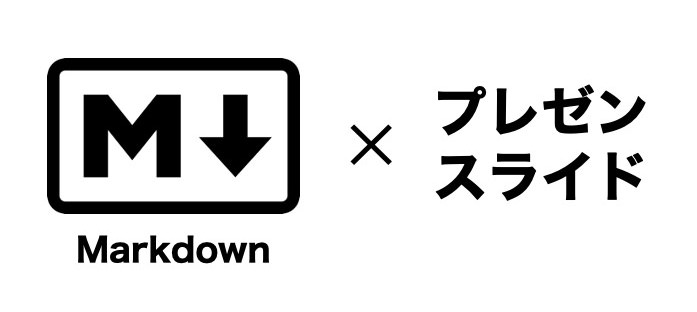
プレゼンテーションを行う際の必須の存在がスライドです。PowerPointやKeynote、Googleスライドなどを使っている方は多いですが、今回紹介したいのはMarkdownベースで作成できるスライドツールです。装飾やアニメーションなどを気にしないで済む分、より内容にフォーカスしたスライドが作成できるでしょう。
https://notepm.jp/blog/5994私自身、研修の講義資料を作成する際にMarkdownでテキストを作成してスライドに変換していたことがあり、その際にいくつか使用したことがあります。
私の感触では、Markdwonを変換するという特性上、図を任意の場所に差し込むのななかなか難しい印象がありました。
図を多用して配置を工夫したり、レイアウトを全体的に凝ったスライドとして作りたい場合は、PowerPintなどのスライド作成専用のツールを使用する方が楽です。
逆に、テキスト情報がメインで、図も最小限でよく、配置やデザインを細部までこだわる必要がない資料の場合はマークダウンで作成して何かしらのツールでスライドに変換する形でも良いでしょう。
Markdownで作成する場合、テキストデータとして差分をバージョン管理できたり、装飾を気にせずコンテンツの作成に注力できることがメリットになります。
データとしてはテキストで管理したいが、同じ内容発表のための資料を作成する必要があるという場合、Markdownからスライドを作成できるツールを検討してみてはいかがでしょうか。
まとめ
Markdownは言ってしまえばただの「書き方」で、すごい技術、というわけではありません。
習得するのに前提知識もほとんどいりませんが、一度習得すると色んな場面で役に立ちます。
MakrkdownはWindowsのメモ帳、Notionやnoteなど、エンジニア以外にも多くの人が使うサービスやツールでサポートされるようになったりしています。
また、業務効率化のための多くの人がAIを使うようになったこともあり、Markdown記法はPCを使って仕事をする人であればだれもが使えた方が良い記法になっていると感じます。
まだMarkdown記法に慣れていないという人は、ぜひ活用してみてください。
システム開発に関するご依頼・お問い合わせはこちらから。
株式会社テクノコアは、1999年創業のIT教育・ITサービス企業です。未経験からでも成長できる環境で、新しい挑戦をしませんか?
https://www.techno-core.jp/system-contact===========
新人研修に関するご依頼・お問い合わせはこちらから。
株式会社テクノコアは、1999年創業のIT教育・ITサービス企業です。未経験からでも成長できる環境で、新しい挑戦をしませんか?
https://www.techno-core.jp/contact============
採用に関するご応募はこちらから。
株式会社テクノコアは、1999年創業のIT教育・ITサービス企業です。未経験からでも成長できる環境で、新しい挑戦をしませんか?
https://www.techno-core.jp/recruit